Manche Apps auf dem Smartphone sollten einfach nicht für jedermann sichtbar sein, egal ob Dating-Apps wie Tinder, Spiele wie PUBG oder Social-Media-Apps wie TikTok, Instagram usw.
Samsung Smartphones wie das Samsung Galaxy S20, Plus, Ultra und FE sowie das A51 haben alle die Option an Board Apps einfach und schnell innerhalb des Betriebssystems zu verstecken. Wir haben euch hier die einfachste Methode zum Ausblenden von Apps zusammengefasst, die euch euer Smartphone bietet.
Apps auf dem Homescreen und dem App-Menü ausblenden
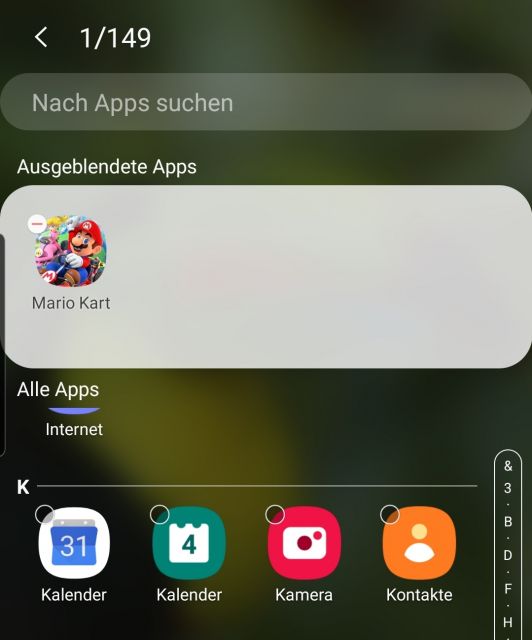
Der Samsung Launcher verfügt über eine integrierte Funktion zum Ausblenden von Apps sowohl auf dem Startbildschirm als auch im App-Menü.
1. Berühren und halten Sie eine beliebige freie Stelle auf dem Startbildschirm.
2. Wählen Sie „Startbildschirm-Einstellungen“.
3. Blättern Sie in den Startbildschirm-Einstellungen nach unten und tippen Sie auf „Apps ausblenden“.
4. Wählen Sie die Apps aus, die Sie ausblenden möchten, indem Sie auf sie tippen.
Wenn Sie diese Methode zum Ausblenden von Apps auf Ihrem Smartphone verwenden, verschwinden die Apps sowohl auf dem Startbildschirm als auch im App-Menü. Sie werden jedoch nicht deinstalliert.
Achtung: Sie erhalten auch Benachrichtigungen von den ausgeblendeten Apps!
Ausgeblendete Apps weiterhin verwenden
Gehen Sie zu den Android Einstellungen und dann auf Apps. Suchen Sie nach der App, die Sie ausgeblendet haben. Tippen Sie darauf und Sie werden das Symbol „Öffnen“ sehen. Tippen Sie darauf, um die App zu öffnen.
Einblenden von ausgeblendeten Apps
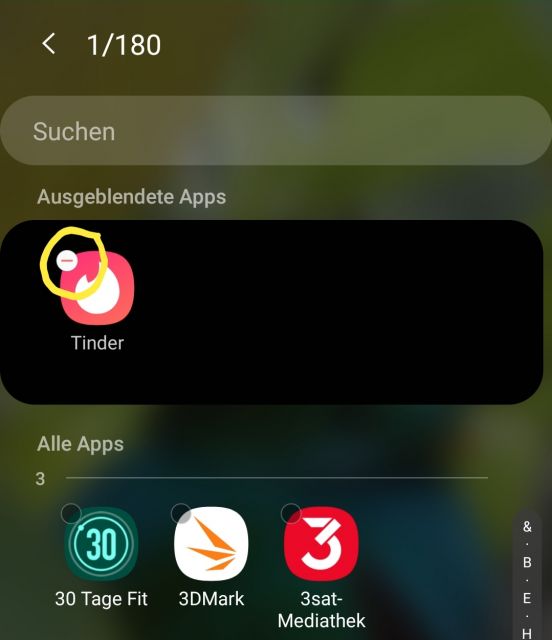
Befolgen Sie diese Schritte, um Apps auf dem Samsung Launcher einzublenden:
1. Öffnen Sie die Einstellungen.
2. Tippen Sie auf die drei Punkte oben.
3. Wählen Sie im Menü Startseiten-Einstellungen aus.
4. Gehen Sie auf „Apps ausblenden“.
5. Sie sehen jetzt die ausgeblendeten Apps. Wählen Sie das Minus-Symbol aus, um die App wieder einzublenden.
Sicheren Ordner anlegen
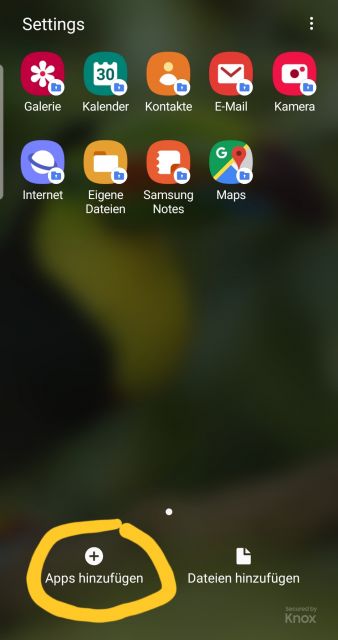
Alternativ können Sie auch Anwendungen in den Sicheren Ordner legen. Die Idee dahinter ist, dass die Person zuerst den Sicheren Ordner öffnen muss (Eingabe mittels Pin) um dann auf die Liste der Anwendungen zugreifen zu können.
Wie Sie den Sicheren Ordner verwenden und Apps dahin verschieben können, das wollen wir Ihnen hier gerne erklären.
Damit wissen Sie nun, wie man unter Android auf einem Samsung Galaxy S20, Plus, Ultra und FE oder A51 Apps ausblenden kann.

 Manuel ist ein anerkannter Tech-Experte mit über 15 Jahren Erfahrung in der Welt der Handys, Smartphones und PC-Systeme. Er teilt sein fundiertes Fachwissen hier im Blog, um Technik verständlich zu machen und praktische Lösungen für alltägliche Probleme zu bieten. Seine Artikel basieren auf langjähriger Praxiserfahrung und machen ihn zu einem glaubwürdigen Ansprechpartner für alle Technik-Fragen. Mehr über Manuel findest du hier.
Manuel ist ein anerkannter Tech-Experte mit über 15 Jahren Erfahrung in der Welt der Handys, Smartphones und PC-Systeme. Er teilt sein fundiertes Fachwissen hier im Blog, um Technik verständlich zu machen und praktische Lösungen für alltägliche Probleme zu bieten. Seine Artikel basieren auf langjähriger Praxiserfahrung und machen ihn zu einem glaubwürdigen Ansprechpartner für alle Technik-Fragen. Mehr über Manuel findest du hier.
Kommentar schreiben